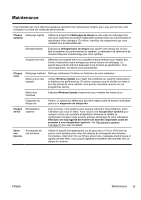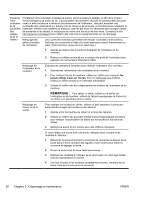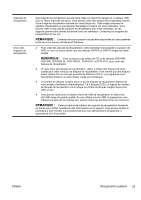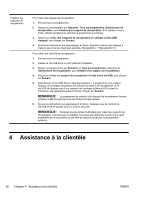HP Omni 120-1000 Getting Started - Page 58
Récupération système, qui contient une copie du logiciel d'origine. Pour effectuer une
 |
View all HP Omni 120-1000 manuals
Add to My Manuals
Save this manual to your list of manuals |
Page 58 highlights
Récupération système La réinstallation système efface et reformate le disque dur, en supprimant tous les fichiers de données que vous avez créés, puis réinstalle le système d'exploitation, les programmes et les pilotes. Cependant, vous devez réinstaller les logiciels qui n'étaient pas installés à l'origine sur l'ordinateur. Cela inclut les logiciels contenus sur les supports de la boîte d'accessoires de l'ordinateur et ceux que vous avez installés depuis l'achat de l'ordinateur. REMARQUE : Exécutez toujours la procédure de restauration du système avant d'utiliser le programme de récupération système (voir Restauration du système Microsoft sous Dépannage du logiciel à la page 16). Certaines fonctions peuvent ne pas être disponibles sur des systèmes livrés sans une version de Microsoft Windows. De plus, vous devez choisir l'une des options suivantes pour exécuter une récupération système : ● Image de récupération : exécutez la récupération système à partir d'une image stockée sur votre disque dur. Cette image est un fichier qui contient une copie du logiciel d'origine. Pour effectuer une récupération système à partir d'une image de récupération, consultez la section Récupération système à partir du menu Démarrer de Windows 7 sous Récupération système à la page 21. REMARQUE : l'image de récupération utilise une partie du disque dur qui n'est alors plus disponible pour l'enregistrement de données. ● Support de récupération : exécutez la récupération système à partir d'un support de récupération créé à partir des fichiers stockés sur votre disque dur ou acheté séparément. Pour créer un support de récupération, consultez la section Création d'un support de récupération sous Récupération système à la page 21. Options de récupération système La récupération système doit avoir lieu dans l'ordre suivant : 1. Via le disque dur, à partir du menu Démarrer de Windows 7. 2. Via le disque dur, en appuyant sur la touche F11 du clavier lors du démarrage du système. 3. Via le support de récupération que vous avez créé. 4. Via les disques de récupération achetés auprès de l'assistance HP. Pour acheter des disques de récupération, rendez-vous sur le site http://www.hp.com/support. FRWW Récupération système 21